
Hướng dẫn bạn cách khởi động lại điện thoại Android đầy đủ mọi dòng máy, khởi chạy lại hệ thống, giúp khắc phục một số lỗi và cải thiện hiệu năng điện thoại. Click xem ngay nhé!
Đây là cách cơ bản nhất để khởi động lại điện thoại. Cách này có thể áp dụng với mọi dòng máy Android.
Để khởi động lại thiết bị Android, nhấn giữ nút nguồn là một trong những cách đơn giản và cơ bản nhất. Bạn chỉ cần nhấn giữ nút nguồn cho đến khi màn hình hiện thông báo, sau đó chọn Khởi động lại (Restart) điện thoại Android của bạn.
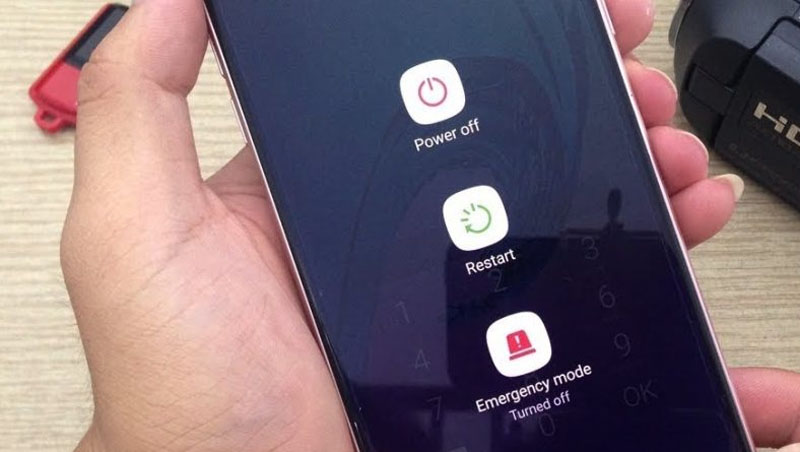
Ấn giữ nút nguồn để khởi động lại điện thoại
Tuy nhiên, một số dòng điện thoại không có tính năng khởi động lại thì bạn có thể chọn tắt nguồn sau đó nhấn nút nguồn để mở lại là được.
Ngoài cách trên bạn có thể sử dụng tổ hợp phím để khởi động nhanh bằng phím cứng trong trường hợp máy bị treo không thao tác được.
Với các dòng điện thoại như Samsung, Xiaomi, vivo, LG, Huawei, Asus,... bạn giữ nút nguồn (khoảng 7-10 giây) cho đến khi thiết bị tắt.
Sau đó khoảng 1 phút, bạn khởi động lại bằng cách giữ nút nguồn.
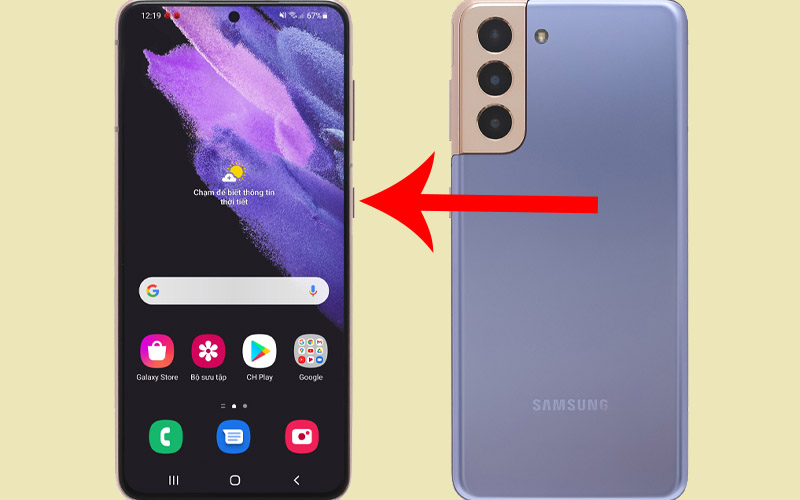
Giữ nút nguồn cho đến khi thiết bị tắt rồi khởi động lại
Hoặc bạn giữ nút nguồn kết hợp giảm âm lượng cho đến khi logo máy hiển thị và khởi động lại điện thoại.
Giữ nút nguồn và phím tăng âm lượng cho tới khi máy tắt, sau đó bạn nhấn giữ nút nguồn để khởi động lại.

Giữ nút nguồn và phím tăng âm lượng
Một số máy Sony có một nút riêng nằm ngay bên cạnh khe cắm SIM để khởi động lại máy.

Sony Xperia Z2 có nút khởi động lại máy
Nhấn giữ đồng thời nút nguồn và nút tăng âm lượng (Hoặc giảm âm lượng tuỳ vào thiết bị) cho tới khi máy tắt. Sau đó khoảng 1 phút, bạn khởi động lại bằng cách giữ nút nguồn.

Giữ nút nguồn kết hợp với nút giảm âm lượng
- Đối với OPPO, Realme, tùy vào phiên bản hệ điều hành ColorOS mà bạn có thể dùng tổ hợp nút Nguồn + Tăng âm lượng hoặc Nguồn + Giảm âm lượng để tắt máy.
Các hãng khác bạn cũng thực hiện tương tự như vậy nhé!

Khởi động lai OPPO
Trường hợp máy bị đơ, lag và không thể thao tác như hai cách trên, bạn hãy tháo lắp lại pin điện thoại trong trường hợp thiết bị Android bạn đang sử dụng được thiết kế viên pin rời để khởi động lại máy.
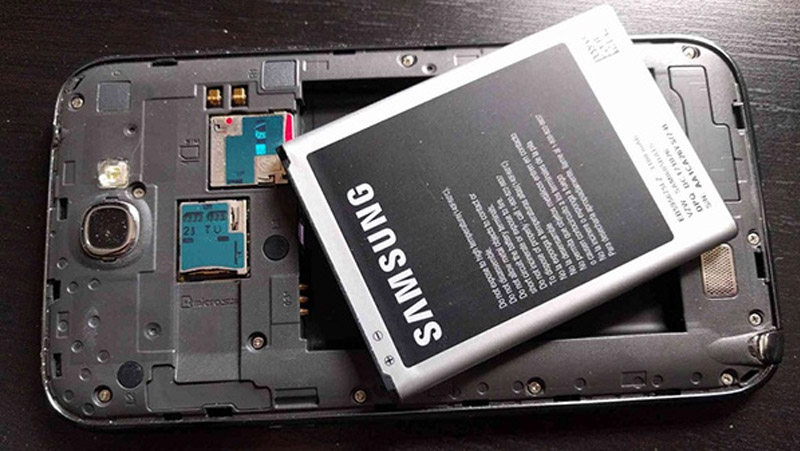
Khởi động lại bằng cách tháo pin và lắp lại
Đối với một số dòng máy Samsung, OPPO, Xiaomi,... được hỗ trợ nút Home ảo, bạn có thể sử dụng để khởi động lại điện thoại mà không cần dùng đến phím cứng vật lý trên máy.
Các bước thực hiện như sau:
Bước 1: Bật nút Home ảo trên điện thoại.
Tham khảo cách bật bút Home ảo trên điện thoại Android qua các bài sau:
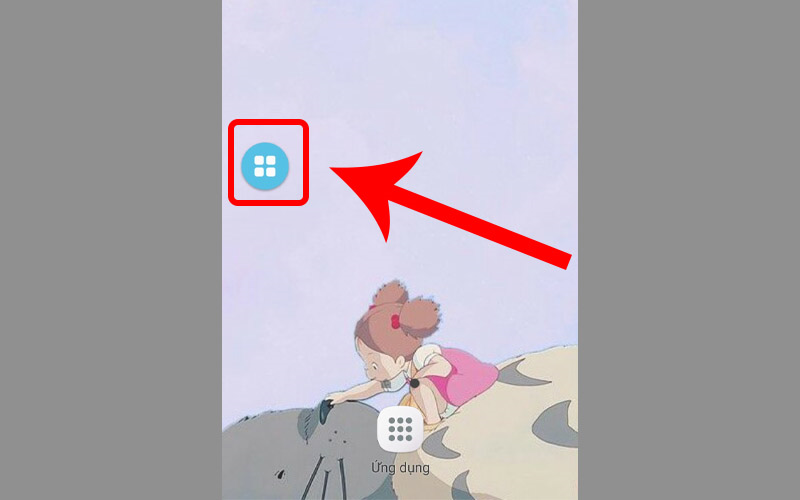
Mở nút Home ảo trên điện thoại
Bước 2: Thêm thao tác khởi động lại vào nút Home ảo.
Chạm vào nút Home ảo trên màn hình > Chọn Cài đặt menu.
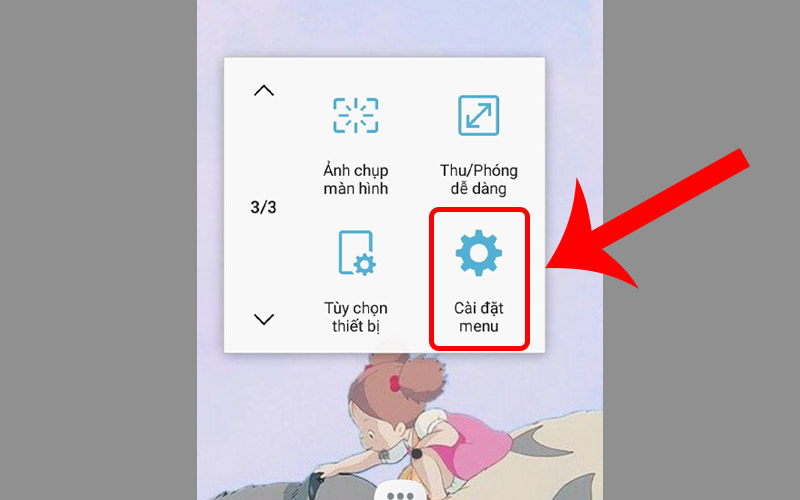
Chọn Cài đặt menu trong nút Home ảo
Tiếp theo nhấn vào Sửa.
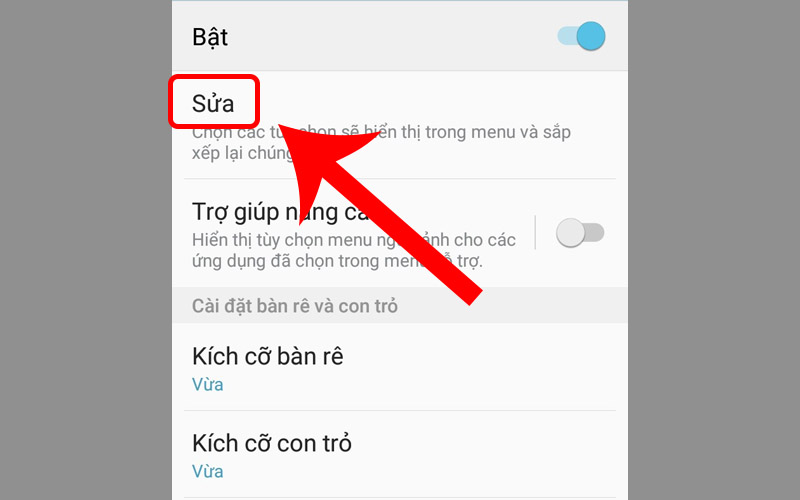
Nhấn vào mục Sửa
Thêm thao tác Khởi động lại.
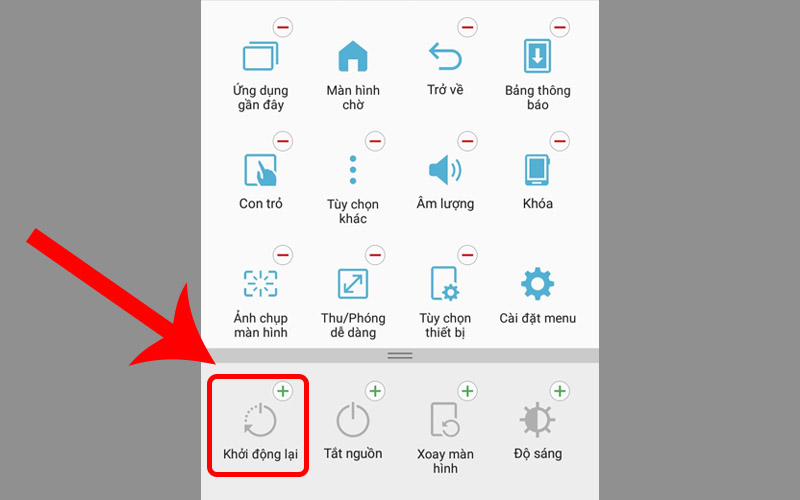
Thêm mục Khởi động lại vào nút Home ảo
Bước 3: Sử dụng phím Home ảo để khởi động lại điện thoại bằng cách mở nút Home ảo > Chọn Khởi động lại.

Khởi động lại điện thoại bằng nút Home ảo
- Trả lời: Khởi động lại điện thoại không làm mất dữ liệu trong máy.
- Trả lời: Điện thoại cũng cần có thời gian nghỉ ngơi. Thao tác này sẽ giúp tắt những ứng dụng chạy ngầm, giải phóng RAM, làm giảm bớt gánh nặng, tránh xung đột phần mềm, giúp máy chạy mượt, nhanh hơn khá nhiều.
Để tìm hiểu chi tiết về có nên khởi động lại điện thoại thường xuyên không, hãy tham khảo qua bài: Bao lâu nên khởi động lại điện thoại, máy tính bảng, laptop một lần?
- Trả lời: Một số nguyên nhân khiến điện thoại tự khởi động lại:
+ Quá nhiều ứng dụng chạy ngầm, chạy nền.
+ Xung đột phần mềm.
+ Lỗi phần cứng.
Khi gặp trường hợp này các bạn phải khắc phục chùng càng sớm càng tốt để tránh ảnh hưởng đến thiết bị của bạn nhé!
Tham khảo chi tiết qua bài: 7 cách khắc phục lỗi điện thoại tự khởi động lại đơn giản, dễ dàng
Bài viết này đã hướng dẫn các bạn cách khởi động lại điện thoại Android mọi dòng máy đầy đủ, chi tiết. Hẹn gặp lại ở bài viết tiếp theo nhé!
Trung tâm chuyên sửa chữa thay thế, bảo hành miễn phí, thu mua, cấp cứu dữ liệu, bảo trì vệ sinh,thu phí dịch vụ, hỗ trợ KTV mở cửa hàng riêng, đổi cũ lấy mới cho khách hàng.